[ad_1]
免费的 PDF 编辑器可能没有 Adobe 的 Acrobat Pro DC 等全功能编辑器的所有花里胡哨,但与付费合作伙伴相比,它们确实提供了一些优势。 首先,您无需付费即可使用它们。 如果您不经常使用 PDF 文件,那么付费的高级编辑器可能不值得投资,而免费的编辑器可以很好地完成工作。 此外,由于免费的 PDF 编辑器通常基于浏览器,因此您无需担心平台或设备兼容性问题。
当然,您不应该期望免费产品具有付费产品的所有功能。 但大多数免费编辑器允许您通过添加和修改文本、图像和形状、徒手绘制和书写笔记来编辑 PDF 文件。 免费编辑器还可以让您创建新的 PDF 并将 PDF 转换为其他文件格式。
如果您发现需要更高级的功能,例如密码保护、贝茨编号或电子签名,那么我们付费最高的 PDF 编辑器购买指南中的一位桌面编辑器可能会更好地为您服务。
1. PDF Candy – 整体上最好的免费 PDF 编辑器
优点
-
许多高级功能
-
OCR 能力
-
非常容易使用
缺点
-
缺少单一界面,某些用户可能不喜欢
-
免费版限制您每小时完成一项任务
PDF Candy 是少有的免费 PDF 编辑器,它提供了许多您通常需要付费的功能。 我们谈论的是扫描、多个文件转换选项和 OCR 功能。 虽然免费版本可以访问付费版本的扩展工具集,但您每小时只能完成一个 PDF 任务。 对于不受限制的访问,您需要每月支付 6 美元。
阅读我们的完整 PDF Candyreview
2. Apple Preview PDF editor – 适用于 Mac 用户的最佳免费 PDF 编辑器
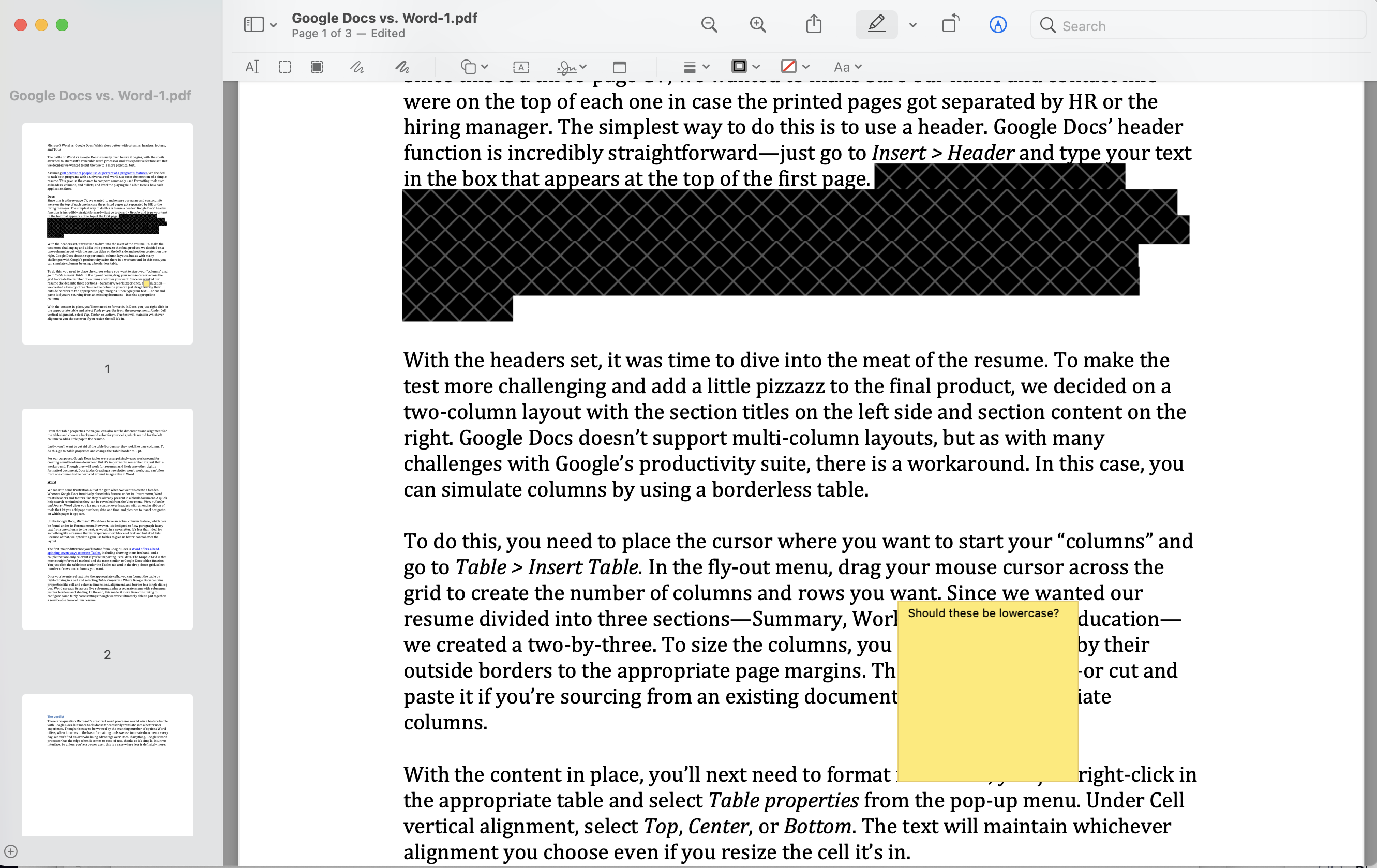
优点
-
全套 PDF 标记工具
-
支持表单填写
-
PDF 可以通过密码、加密和权限控制进行保护
缺点
-
有限的本地共享选项
-
仅适用于 Mac 用户
Mac 用户的操作系统中内置了出色的 PDF 编辑器。 尽管它表面上是一个照片查看器,但 macOS 的 Preview 应用程序充斥着 PDF 编辑功能,包括用于添加文本和形状、编辑内容、制作手绘图、插入便笺以及使用触控板、相机或 iPhone 捕获您的签名的工具。
阅读我们完整的 Apple Preview PDF 编辑器评论
3. Sejda PDF editor – 最通用的免费 PDF 编辑器
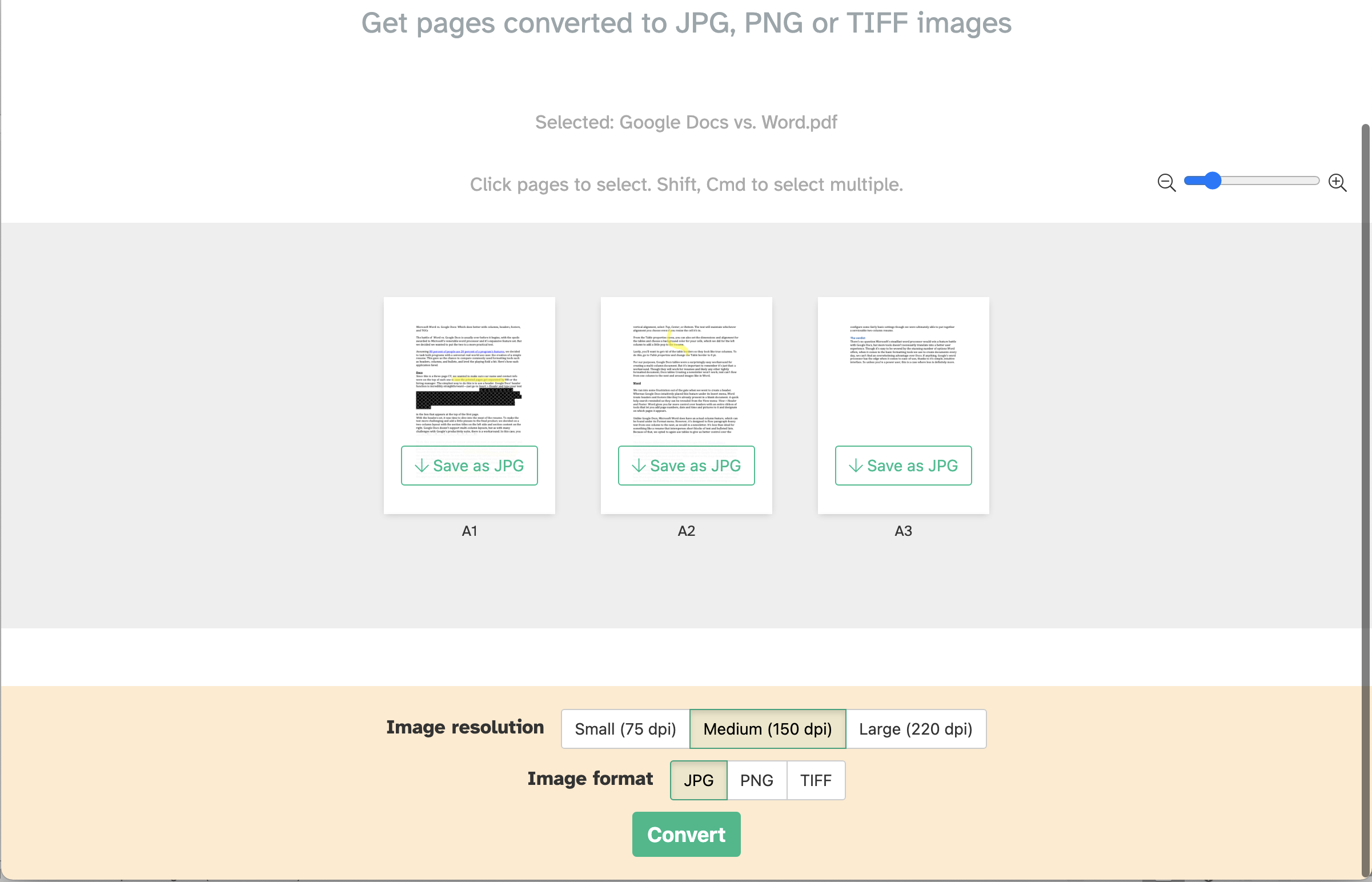
优点
-
提供在线和桌面版本
-
执行数十个 PDF 任务
-
没有多余的界面易于使用
缺点
-
没有订阅有每日使用限制
-
有限的字体选项
Sejda 作为在线工具和桌面编辑器提供,能够执行数十项任务,包括编辑、表单创建和填写、Bates 标记、文件加密等。 如果每日使用限制对您来说过于严格,您可以升级到负担得起的付费版本。
阅读我们完整的 Sejda PDF 编辑器评论
在免费的 PDF 编辑器中寻找什么
- 内容编辑: 顾名思义,PDF 编辑器的主要功能是使您能够编辑文档。 这包括添加和修改文本的能力; 插入、调整大小和移动图像; 并重新组织 PDF 中的页面。 大多数免费的 PDF 编辑器都可以让您执行这些任务,尽管它们可能会对您每天可以执行的数量或可以编辑的文档数量施加限制。
- 创建、转换和导出 PDF:对 PDF 编辑器的常见需求是从扫描的硬拷贝或通过转换数字文档来创建 PDF 文件。 一个好的免费 PDF 编辑器将能够将 Word、JPG 和 HTML 等常见文件格式转换为 PDF 并保留原始格式。 它还应该能够将 PDF 导出为其他可编辑格式,例如 Microsoft Word 和 PowerPoint、HTML 或纯文本,同时保留原始文件的超链接、图像和其他元素。
- 查看和注释: 大多数免费的 PDF 编辑器允许您在审阅期间向 PDF 文件添加评论和其他注释。 典型的注释工具包括便签、形状和绘图标记选项。
- 签名: 通常,您需要 PDF 编辑器来签署文件。 这曾经是一项仅在付费桌面编辑器上可用的高级功能,但更多免费的 PDF 编辑器允许用户创建电子签名并将其添加到文档中。
常问问题
PDF 文档和 PDF 表单之间有区别吗?
虽然有许多不同类型的 PDF 文件格式,但它们都属于 PDF 文档的总称。 PDF 表单是一种 PDF 文档,具有用户可以填写的可编辑表单字段。 通常,文档的某些部分是静态的,不能在 PDF 表单中更改。 这些通常包括对那些最终填写表格的人的问题和说明。 在 PDF 表单中,用户填写的内容字段通常可以编辑,并且可以提供可能的答案选项列表,也可以自由编写。
Word 文件和 PDF 文件有区别吗?
是的。 它们是两种完全不同的文档格式。 虽然您可以从一种文件格式导出到另一种文件格式,但它们并不相同。 Word 文件格式通常用于文字处理、编辑和更改文本。 另一方面,PDF 文档最常用于查看、共享和打印文档。 此外,可以读取和/或写入 Word 文件并包含某些版本的“.doc”文件格式。 而 PDF 文件通常是只读的并且包含“.pdf”文件格式。
您可以阻止其他人编辑您的 PDF 文档吗?
是的。 如果您有不希望其他人能够编辑的 PDF 文档,您可以保护该文件。 您可以通过在 Acrobat 中打开文件,单击 工具 > 保护. 然后,您有几个选项可以选择是否只想使用密码限制编辑,或者是否要加密文件以提高安全性。 选择保护 PDF 文档的方式后,您可以设置密码并保存。
我可以使用免费的 PDF 编辑器合并 PDF 吗?
是的,许多免费的 PDF 编辑器,例如我们的首选 PDF Candy,允许您将两个或多个 PDF 合并为一个。 由于大多数免费的 PDF 编辑器都是基于浏览器的,您只需在浏览器中打开 PDF 编辑器应用程序或网站,然后单击“合并”选项。 然后它会要求您添加要合并的所有 PDF 的文件。 添加文件后,只需确保它们处于您想要的正确位置和对齐位置,然后再继续合并。 之后,您之前的所有 PDF 文件将合并为一个新的 PDF 文档。
[ad_2]
Source link



















